第二部分:MediaCoder教程
所需软件:
1.MediaCoder,官方下载地址:
http://mediacoder.sourceforge.net/dlfull_zh.htm2.AviSynth,官方下载地址:
http://www.avisynth.org3.CPU的优化包,官方下载地址:
http://mediacoder.sourceforge.net/dlopt.htm(注意:AviSynth是为了能让MediaCoder转换少数MediaCoder不支持的视频文件。在画面需要加黑边时,因为MediaCoder加黑边的功能不是很强大,所以也要借助AVS滤镜;CPU的优化包能提高MediaCoder转换速度;在安装过程中)
简介:MediaCoder是国内达人编写的一款多媒体转换软件,该软件支持常见的视频与音频文件,有着较为完善的参数设置选项,加挂字幕与视频分割也很简单。所以对于初学者使用MediaCoder转换高质量的MP4-AVC视频是最佳的选择。
Mediacoder软件安装设置

(注意:音频组件、视频组件、附加的解码器、XUL运行环境为必选安装,其中附加的解码器和XUL运行环境需要计算机联网才能安装!安装附加的解码器是为了让MediaCoder支持一些非开放或者过时的影音文件;安装XUL运行环境是为了进行参数的高级设置。如果不能联网,那么请到能上网的地方下载安装附加的解码器和Firefox浏览器;XUL运行环境和Firefox浏览器二者必须任选其一进行安装否则无法进行高级参数的设置。)
附加的解码器,官方下载地址:
http://mediacoder.sourceforge.net/dlcodecs_zh.htmFirefox浏览器,官方下载地址:
http://www.mozillaonline.comMediaCoder界面的参数设置
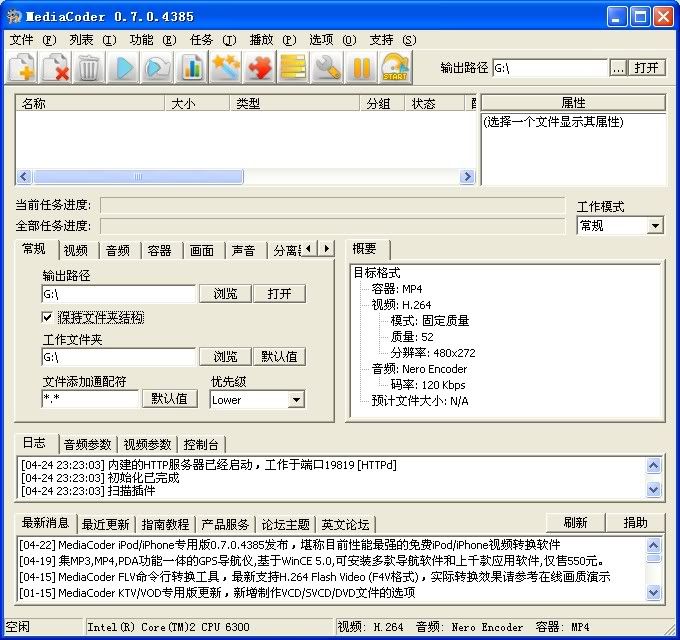
在常规选项栏中的参数设置及含义如下:
输出路径:设置最后生成的MP4-AVC所在的目录。
建议:设置到的分区有较大的剩余空间
保持文件夹结构:减少文件碎片。
建议:勾选
工作文件夹:设置转换时临时文件所在的目录。
建议:设置到与输出路径一样的目录下
剩余的选项默认即可。
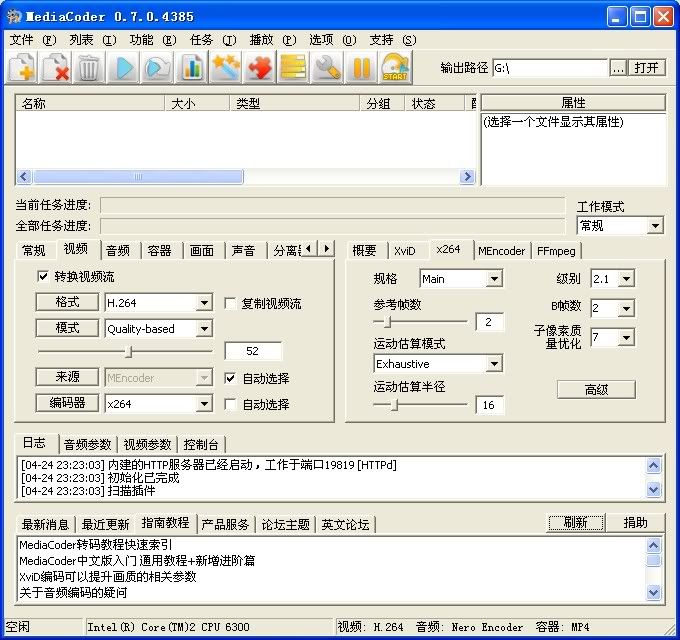
在视频选项栏中的参数设置及含义如下:
转换视频流:设置MediaCoder对视频进行编码时的参数。只有勾选了该项后,才会启用编码器对原始视频进行编码。
建议:勾选
格式:设置转换后临时的视频文件(未与音频文件封装之前)的格式。可选项:XviD、H.264、MPEG1、MPEG2、MPEG4、Theora、Flash Video、Dirac Video、Windows Media Video、RealMedia、H.263、H.263+、H.261、MS-MPEG4-V2、DV Video、Motion JPEG、Lossless JPEG、Huffyuv、
Snow、AMV、Raw Video
建议:选择H.264
(注意:格式的选择会影响下面容器的选择,不是所有的格式都能封装到一个容器中的!由于我们是转MP4-AVC的所以格式选择H.264!)
复制视频流:当勾选参数时,MediaCoder不会对原始视频进行转换,而是直接无损提取。
建议:不勾选
(注意:只有勾选转换视频流时,复制视频流的设置才会有效!)
模式:设置转换视频时所采用的编码方式。可选项:
1.Bitrate-based固定比特率;
2.Quality-based动态比特率,基于质量模式,文件大小不可控;
3.Two-Pass转换两遍
4.Three-Pass转换三遍。
建议:选择Quality-based
滑条:设置转换时使用的比特率(Bitrate-based、Two-Pass、Three-Pass,范围0Kbps-20000Kbps)及原来视频质量的百分比(Quality-based范围1-100),数值越大质量越好,文件越大。其中在Quality-based模式下数值调整到100(--crf 0)为无损压缩,且文件大小不能预测。
建议:在Quality-based模式下设置为52
来源:设置MediaCoder对原视频解码时所使用的解码方式。可选项:Bypass、MPlayer、MEncoder、FFmpeg、WM Decoder、JM Decoder、AviSynth、File Stream
建议:勾选自动选择
(注意:只有不勾选自动选择时才能选择以上解码方式,不正确的选择会导致文件转换失败!)
编码器:设置MediaCoder对视频编码时所使用的编码器。可选项:MEncoder、FFmpeg、x264、JM Encoder、XviD、Theora Encoder、Dirac、WM Encoder、VFW Encoder、AMV Encoder、Stream Dumper、Frame Dumper、x264 Remote
建议:选择x264
(注意:只有不勾选自动选择后才能选择以上编码器。不正确选择会导致转换失败.要转换MP4-AVC则必须选择x264以防转换失败!)
右边选区点击x264选项栏进行视频质量的设置
规格:压缩时使用规格模式。可选项:Auto、Baseline、Main、High
建议:选择Main
(注意:需要在PSP上播放的MP4-AVC必须选择Main,否则PSP无法播放!)
级别:--Level:表示编、解码等级
(注意:如果需要在PSP上播放分辨率为480x272的MP4-AVC,则该参数必须选择为Level2.1,如要需要在PSP上播放分辨率为720x480的MP4-AVC,则该参数必须选择为Level3.0,否则会导致PSP无法播放!)
参考帧数:--ref:最大参考帧数,范围0-16。该参数对质量和压缩比都有提高。
建议:设置大于1
B帧数:--bframes:在I帧与P帧之间可插入B帧数量的最大值,范围0-16。
建议:设置大于1
运动估算模式:--me:对全像素块动态预测搜索的方式,可选项:
Diamond:菱形搜索,搜索半径为1;
Hexagonal:正六边形搜索,搜索半径为2;
Uneven Multi-Hexagon:可变半径六边形搜索;
Exhaustive:全面搜索;
Hadamard Exhaustive:用Hadamard方式进行全面搜索,比Exhaustive更慢。
建议:选择Uneven Multi-Hexagon
(注意:建议设为Uneven Multi-Hexagon;Exhaustive和Hadamard Exhaustive实在太慢了,而且画面质量提高极不明显。除非你不怕浪费时间且追求高质量画面的骨灰级玩家并且很相信自己机器配置那么就选Hadamard Exhaustive吧!)。
子像素质量优化:--subme:动态预测和分区方式,可选项1-9
1:用全像素块进行动态搜索,对每个块再用快速模式进行四分之一像素块精确搜索
2:用半像素块进行动态搜索,对每个块再用快速模式进行四分之一像素块精确搜索
3:用半像素块进行动态搜索,对每个块再用质量模式进行四分之一像素块精确搜索
4:用快速模式进行四分之一像素块精确搜索
5:用质量模式进行四分之一像素块精确搜索
6:进行I、P帧像素块的速率失真最优化(rdo)
7:进行全部帧像素块的速率失真最优化
8:进行I、P帧运动矢量及块内部的速率失真最优化
9:进行全部帧运动矢量及块内部的速率失真最优化
建议:选择7
(注意:该选项选择的数值越大画面质量越好,而编码的速度越慢!)
运动估算半径:--merange:当运动估算模式选项中选择Uneven Multi-Hexagon或Exhaustive时的搜索半径,最大64。
建议:设置为16
2.x264的参数设置
点击高级进行有关x264编码器的高级参数设置
(注意:当要更改参数时,选中该参数后在对话框左下角进行参数选择更改,如果是数值型的参数在填入参数数值后点击对话框左下角的Apply进行保存,每改一个数值型参数都要点击Apply保存。非数值型参数则不用点击任何按钮即可保存。右下角Revert为恢复默认值。没有说明的只需保持默认即可!)
要想打开像MeGUI中的参数显示窗口,只需要点击:“选项——用户界面模式——专家模式”即可。
所有的参数设置如果没有说明,保持默认值即可。
选择型的参数在选择时,如果发现选项少于教程中的选项数,那么在下拉菜单中滑动鼠标的滑轮即可。
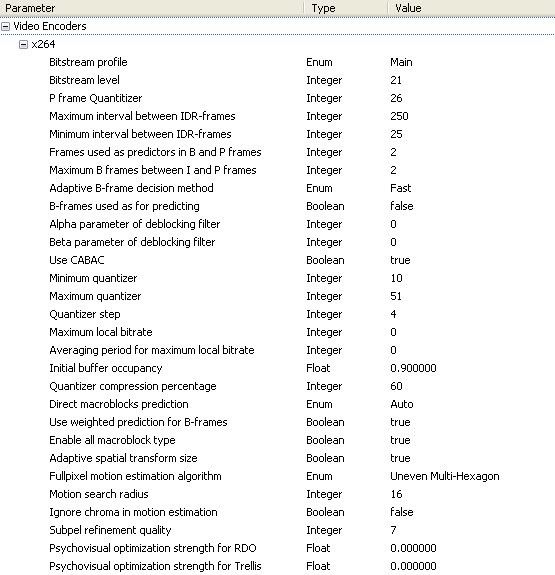
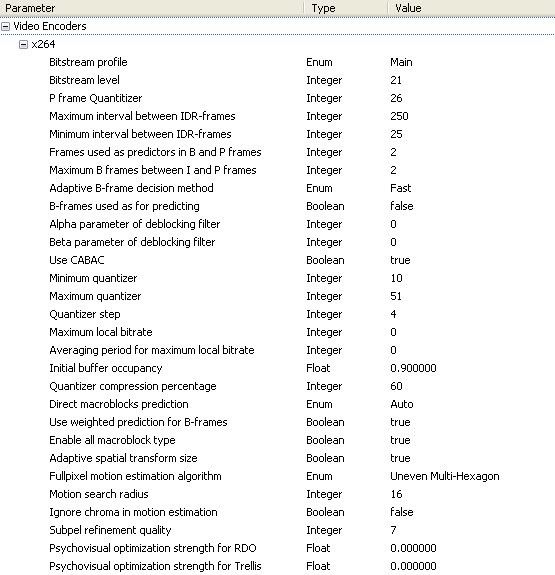
Bitstream profile:压缩时使用规格模式。可选项:Auto、Baseline、Main、High建议:选择Main
(注意:需要在PSP上播放的MP4-AVC必须选择Main,否则PSP无法播放!)
Bitstream level:--Level:表示编、解码等级
(注意:如果需要在PSP上播放分辨率为480x272的MP4-AVC,则该参数必须选择为21,如要需要在PSP上播放分辨率为720x480的MP4-AVC,则该参数必须选择为30,否则会导致PSP无法播放!)
P frame Quantitizer:--qp:固定量化模式并设置使用的量化值。
Maximum interval between IDR-frames:--keyint:最大IDR帧间距。一般来说压制动画时,可以增大该值。
默认值:250
Minimum interval between IDR-frames:--min-keyint:最小IDR帧间距。一般来说压制动画时,可以减小该值。
默认值:25
Frames used as predictors in B and P frames:--ref:最大参考帧数,范围0-16。该参数对质量和压缩比都有提高。
建议:大于1
(注意:数值越高速度越慢!)
Maximum B frames between I and P frames:--bframes:在I帧与P帧之间可插入B帧数量的最大值,范围0-16。
建议:大于1
(注意:数值越高速度越慢!)
Adaptive B-frame decision method:--b-adapt:自适应B帧判定模式。0:关闭;1:快速;2:优化。下拉菜单中:0-Off为:关闭,1-Fast为:快速,2-Optimal为:优化。默认值为:1-Fast。
建议:选择2-Optimal
(注意:当该选项选择为2时, Number of B-frames参数设置较高时,编码速度会下降!)。
B-frames used as for predicting:--b-pyramid:允许B帧做参考帧。
建议:选择No
Alpha parameter of deblocking filter:设置环路滤波的AlphaC的参数,范围-6-6。
默认值:0
Beta parameter of deblocking filter:设置环路滤波的Beta的参数,范围-6-6。
默认值:0
(注意:Alpha parameter of deblocking filter和Beta parameter of deblocking filter在X264中的参数为--deblock 0:0前一个0对应Alpha parameter of deblocking filter的参数值,后一个0对应Beta parameter of deblocking filter的参数值!)
Use CABAC:内容自适应二进制算术编码,高效率的熵编码。关闭该参数时会严重降低画面质量,但是能提高编码速度。(当不勾选该项时该参数显示为:--no-cabac)。
默认值:选择Yes
Minimum quantizer:--qpmin:设置最小量化值,范围0-51。
默认值:10
Maximum quantizer:--qpmax:设置最大量化值,范围0-51。
默认值:51
Quantizer step:--qpstep:设置相邻帧之间的量化值差,范围0-50。
默认值:4
Maximum local bitrate:--vbv-maxrate:平均码率模式下,最大瞬时码率 (与-B设置相同)。
默认值:0
(注意:该参数的取值与在ABR编码模式下的Bitrate(码率)保持一致!)
Averaging period for maximum local bitrate:--vbv-bufsize:码率控制缓冲区的大小,单位kbit。
默认值:0
Initial buffer occupancy:--vbv-init:码率控制缓冲区数据保留的最大数据量与冲区大小之比,范围0-1.0。
默认值:0.9
Quantizer compression percentage:--qcomp:线性量化控制,0.0为固定码率,1.0为固定量化值,只能用于二次压缩和基于质量的压缩模式。
默认值:60
Direct macroblocks prediction:--direct:动态预测方式。可选项:None、Spatial、Temporal、Auto。
默认值:Temporal。
建议:选择Auto
Use weighted prediction for B-frames:--weightb:允许B帧加权预测,可以减少相邻B帧质量低的影响,对质量和压缩比都有提高,且对速度影响极少。
建议:选择Yes
(注意:要使该参数生效需要让Maximum B frames between I and P frames设置大于1!)
Enable all macroblock type:动态块划分方法,在Level较低时允许使用包括8x8、4x8、4x4划分方法。
建议:选择Yes
(注意:如果要使用这些划分方法,需要Subpel refinement quality设置大于等于5!)
Adaptive spatial transform size:允许动态划分方法在4x4和8x8DCT之间自动选择,并且允许使用i8x8动态划分方法。
建议:选择Yes
(注意:如果选择No那么只是用4x4DCT动态预测!)
Fullpixel motion estimation algorithm:--me:对全像素块动态预测搜索的方式,可选项:
Diamond:菱形搜索,搜索半径为1;
Hexagonal:正六边形搜索,搜索半径为2;
Uneven Multi-Hexagon:可变半径六边形搜索;
Exhaustive:全面搜索;
Hadamard Exhaustive:用Hadamard方式进行全面搜索,比Exhaustive更慢。
建议:选择Uneven Multi-Hexagon
(注意:建议设为Uneven Multi-Hexagon;Exhaustive和Hadamard Exhaustive实在太慢了,而且质量提高极不明显。除非你不怕浪费时间且追求高质量画面的骨灰级玩家并且很相信自己机器配置,那么就选Hadamard Exhaustive吧!)
Motion search radius:--merange:Fullpixel motion estimation algorithm选择为Uneven Multi-Hexagon或Exhaustive时的搜索半径,最大64。
默认值:16
Ignore chroma in motion estimation:不进行色度的动态预测。
建议:选择No
(注意:当选则Yes时该参数显示为:--no-chroma-me!)
Subpel refinement quality:--subme:动态预测和分区方式,可选项1-9
1:用全像素块进行动态搜索,对每个块再用快速模式进行四分之一像素块精确搜索
2:用半像素块进行动态搜索,对每个块再用快速模式进行四分之一像素块精确搜索
3:用半像素块进行动态搜索,对每个块再用质量模式进行四分之一像素块精确搜索
4:用快速模式进行四分之一像素块精确搜索
5:用质量模式进行四分之一像素块精确搜索
6:进行I、P帧像素块的速率失真最优化(rdo)
7:进行全部帧像素块的速率失真最优化
8:进行I、P帧运动矢量及块内部的速率失真最优化
9:进行全部帧运动矢量及块内部的速率失真最优化
建议:设置为7
(注意:该选项选择的数值越大画面质量越好速度越慢!)
Psychovisual optimization strength for RDO:--psy-rd 0:0:在rdo中使用Psy算法(一种心理视觉模型)。
默认值:1.0
建议:0
(注意:这个参数对应--psy-rd 0:0中前面的数值!当Subpel refinement quality参数大于等于6时才能使用该这个参数。该参数会影响到Chroma Qp Offset参数。当设置该数设置为1.0时Chroma Qp Offset会自动设置为-2;当该参数设置为0时Chroma Qp Offset会自动设置为0!)
Psychovisual optimization strength for Trellis:--psy-rd 0:0:Psy-Trellis量化,可提高细节,但会大幅提高码率。
默认值:0.0。
(注意:该参数需要Subpel refinement quality参数大于等于6且Trellis参数大于等于1才能使用。这个参数对应--psy-rd 0:0中后面的数值!)
Mixed reference frame:--mixed-refs:可以在一帧内使用不同参考帧。该参数能提高画面质量,但对速度影响较大。
默认值:不勾选
建议:勾选
Rate-distortion optimal quantization(trellis):--trellis:Trellis量化,对每个8x8的块寻找合适的量化值,需要勾选CABAC才能使用该参数。可选项:
Disabled:关闭(0);
Enabled only for the final encode:只在最后编码时使用(1);
Enabled during all mode decision:一直使用(2)。
默认值:0
建议:开启该参数
(注意:该参数能提画面高质量,配置较低的电脑且对画面质量没有要求的用户可以选择Enabled only for the final encode,配置较高的电脑且对画面质量有要求的用户可以选择Enabled during all mode decision;画面质量:Enabled only for the final encode比Enabled during all mode decision差!编码速度:Enabled only for the final encode比Enabled during all mode decision快!)
How AQ distribures bits:--aq-mode:自适应量化模式,可以在1帧中不同宏块间重新分配量化值,能提高暗部细节,但会提高码率。不能在固定量化模式(Const.Quantizer模式)中使用。0:关闭;1:开启。可选项:
Disabled:关闭(0);
Variance:AQ开启(1)。
默认值:Variance AQ(1)
Reduce blocking and blurring in flat and texture areas:--aq-strength:AQ强度,减小低细节宏块的量化值。可选项:Weak、Normal、Strong。
默认值:Normal
Intra luma quantization deadzone:--deadzone-intra:设置intra模式下,亮度死区量化值,范围0-32。
默认值:11
Inter luma quantization deadzone:--deadzone-inter:设置inter模式下,亮度死区量化值,范围0-32;
默认值:21
Performs early skip detection in P-frames:关闭P帧快速跳过的检测。
默认值:Yes
建议:勾选No
(注意:勾选No后视频参数中显示为:--no-fast-pskip!)
Eliminate DCT blocks with small coefficient:关闭P帧联合编码。关闭该项后可以增加细节,但也会增大体积。
默认值:Yes
建议:勾选No
(注意:勾选No后视频参数中显示为:--no-dct-decimate!)
Noise reduction:--nr:噪声去除,范围0-100000。
默认值:0
Interlaced video content:--interlaced:启用纯交错模式。用于隔行扫描的源。
默认值:No
Global header:在基于码率的编码模式下 SPS和PPS只会在开头出现一次。许多播放器(如索尼的PSP)需要使用这一功能.默认会让PPS在每个阶段重复检测。
默认值:No
Use access unit delimiters:--aud:使用数据定义符号。
默认值:No
Enable picture timing data:允许画面启用定时数据。
默认值:No
Set SPS and PPS id number:--sps-id:设置SPS和PPS的ID值。
默认值:0
JM-compatible custom quant matrices file:--cqmfile:读取JM格式的外部量化矩阵文件。
默认值:空
(注意:如果设置了该选项x264会自动忽略其他--cqm选项)
Threads:--threads:编码线程,使用多线程技术。多核CPU可以选择自己的CPU核数加快编码速度。
默认值:0(自动)
Non-deterministic:--non-deterministic:非确定性。可以稍微减少多线程的开销。
默认值:Yes
Crop overscan setting:--overscan:过扫描线。可选项:
Undefined:不设置
Show:观看
Crop:去除
默认值:Undefined(不设置)
Video format:--videoformat:视频格式,有点像播放制式。
可选项:Component、Pal、Ntsc、Secam、Mac、Undefined.
默认值:Undefined
Full range samples setting:--fullrange:指定颜色全范围样本设置。
默认值:No
Color Primaries:--colorprim:原始色度格式。
默认值:空
Transfer characteristics:--transfer:转换方式。
默认值:空
Color matrix setting:--colormatrix:色度矩阵设置.
默认值:空
Chroma sample location:--chromaloc:色度样本指定,范围0-5。
默认值:0
(注意:以上画有波浪线的参数关系到MP4播放器能否正常播放,强烈列建议如果使用是MP4播放器不要设置以上画波浪线的参数,默认即可!)
Turbo Mode:在多次编码时通过降低Subpel refinement quality参数和Frames used as predictors in B and P frames参数从而加速第一次编码的速度。
可选项:
Disabled:禁止使用加速功能。
Reduce subq:保持Subpel refinement quality参数为用户设置参数不变,降低Frames used as predictors in B and P frames参数为1。
Reduce subq and frameref to 1:将Subpel refinement quality参数和Frames used as predictors in B and P frames参数都降低为1.
默认值:Reduce subq and frameref to 1
(注意:码速度Reduce subq and frameref to 1的编码速度大于Reduce subq大于Disabled;编码质量Disabled优于Reduce subq优于Reduce subq and frameref to 1!)
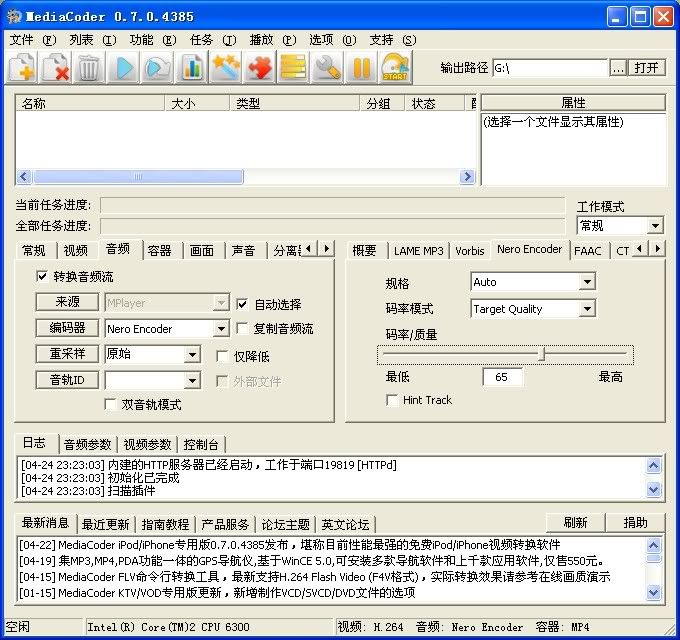
在音频选项栏中的参数设置及含义如下:
转换音频流:对原始音频进行编码。只有勾选该项后,才会启用编码器对原始音频进行编码。
建议:勾选
(注意:当转换音频流不勾选时,MediaCoder所转换的MP4-AVC是没有声音的!)
来源:设置MediaCoder对原视频的音频解码时所使用的解码方式。可选项:Default、MPlayer、Mencoder、FFmpeg、Winamp Input Plugins、AviSynth、Lame MP3 Decoder、FLAC Decoder、WavPack Decoder、APE Decoder、Waveform File、Waveform Composer、CD Audio
建议:勾选自动选择
(注意:只有不勾选自动选择时才能选择以上解码方式,不正确的选择会导致文件转换失败!)
编码器:设置MediaCoder对视频的音频编码时所使用的编码器。可选项:Lame MP3、Vorbis、Nero Encoder、FAAC、CT AAC+、3GPP AAC+、Windows Media Audio、Helix MP3、Fraunhofer IIS MP3、MusePack、Speex、AMR、Ffmpeg、MEncoder、WavPack、FLAC、APE、TTA、ALS、OptimFROG、lossyWAV、Waveform、Stream Dumper、Generic CLI
建议:选择Nero Encoder
(注意:Fraunhofer IIS MP3和 AMR是没有安装的,用户如有需要,点击弹出的对话框中的确定后在自动弹出的网页中下载安装编码器。其他编码器中有少部分不能进行参数调整。要转换MP4-AVC建议选择Nero Encoder以防转换失败!)
复制音频流:当勾选参数时,MediaCoder不会对原始音频进行转换,而是直接无损提取。
建议:不勾选
(注意:只有勾选转换音频流时,复制音频流的设置才会有效!)
右边选区点击Nero Encoder选项栏进行音频质量的设置
规格:设置编码时所采用的编码规范。可选项:Auto、LC-AAC、HE-AAC、HE-AAC V2
建议:选择Auto
码率模式:设置MediaCoder对音屏编码时采用的编码方式。可选项:
1.Target Quality动态编码率(VBR);
2.Target Bitrate平均编码率(ABR);
3.CBR固定编码率(CBR);
建议:选择Target Quality
码率/质量:设置音频编码器的的编码质量。当编码模式选择Target Bitrate或CBR时,范围8-320,数值越大音质越好,编码后的文件越大;当编码模式选择Target Quality时,范围0-100,数值越大音质越好。
建议:编码模式选择Target Quality时调整到60
(注意:选用Target Quality转换的音频文件的大小不可预测!)
Hint Track:增加音频索引。
建议:不勾选
音轨ID:当视频文件有多个音轨时(不是多个声道),可以选取不同的音轨。
建议:默认
外部文件:当转换时需要采用别的音频文件配音时,可以在添加需要转换的视频文件后,勾选该项并进行其他音频文件的选择。
建议:一般情况下不勾选
(注意:只有添加视频文件后才能启用该选项的设置!)
双音轨模式:当原视频文件包含两条音轨时,可将这两条音轨同时转换并封装。
建议:不勾选
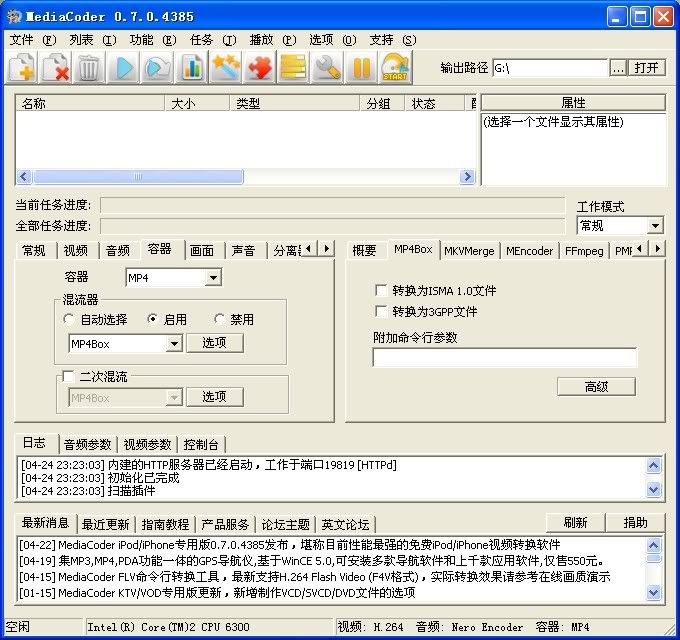
在容器选项栏中的参数设置及含义如下:
容器:最后进行封装时使用的容器,如XXXX.AVI就是使用的AVI作为容器。可选项:Default、AVI、MP4、Matroska、MPEG1、MPEG2、MPEG2-TS、Flash Video、ASF、3GP、3GP2、MOV、MJPEG、RealMedia、DV Forma、OGG、NUT、PMP、Raw Stream
建议:选择MP4
(注意:很多转换任务一开始就报有关容器的错误,是因为混流软件对转换后的音频文件或视频文件无法混流所致.具体MediaCoder的混流器能封装什么格式的视频文件和音频文件,请参考其他有关资料!)
混流器:最后要封装MP4时所选用的混流器,由于很多软件也能封装MP4,但是为了保证兼容性选择MP4Box
建议:选择启用后,在下拉菜单中选MP4Box
剩余的选项默认即可。
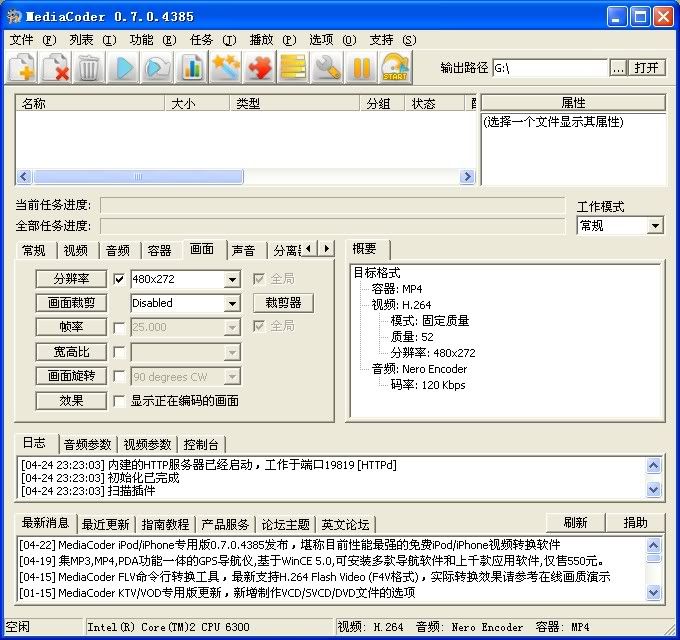
在画面选项栏中的参数设置及含义如下:
分辨率:勾选该项后可以调整MP4-AVC的分辨率,由于PSP的最佳分辨率为480x272所以我们就设置为480x272即可。如果姚转480P的MP4-AVC由于MediaCoder的裁剪很繁琐,所以我们需要加挂AVS滤镜来帮忙实现PSP的全屏播放480P的MP4-AVC,AVS的编写请参照本教程AVS的教程部分。
画面裁剪:默认:Disabled
帧率:调整MP4-AVC的帧率,不勾选则会采用原视频的帧率。
建议:不勾选
(注意:如果非要更改帧率,选择的帧率应该小于或等于原始文件的帧率,如果发现改变帧率后MP4-AVC的声音与画面不同步,那么就不要勾选该项!)
宽高比:设置转换后的视频文件的宽高比。
建议:不勾选
画面旋转:设置MP4-AVC播放时的画面方向。
默认值:不勾选
效果:可以实时显示正在编码的画面。
默认值:勾选
(注意:转换过程中效果画面不流畅、没有声音是正常现象。如果效果画面为一片漆黑,说明视频转换出错,请检查设置的参数是否正确!)
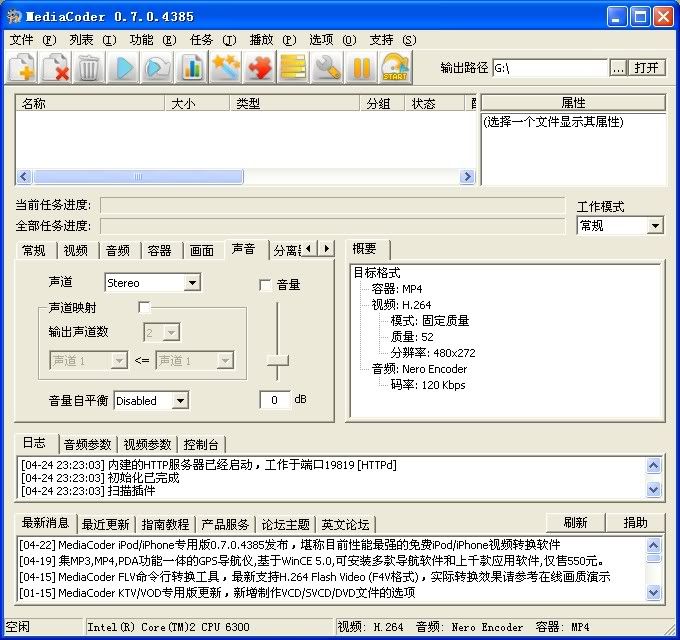
在声音选项栏中的参数设置及含义如下:
声道:设置转换后音频的声道数。可选项:Original、Mono(Left)、Mono(Right)、Stereo、4Channels、4.1Channels、5.1Channels
建议:选择Stereo
(注意:选择多声道会导致转换失败,因为Nero Encoder只支持双声道立体声的编码。)
声道映射:勾选后可以将左声道映射到右声道,这样就可以将单声道转为立体声。
建议:根据自己的需要进行设置
(例如:影片在播放时同时有国语和其他语言时,可以将国语声道映射到非国语声道,这样转换后的MP4-AVC的声道依然会是立体声且为国语发声.)
输出声道数:设置映射后音频的声道数。
建议:如开启声道映射功能后选择2
音量:调整转换后声音过大或过小的问题。范围-200dB-60dB。该参数根据自己的实际情况及需要自行调整,声音过大就调整到0dB以下,相反,声音过小就调整到0dB以上。0dB是不进行任何调整。
音量自平衡:当无法把握音量参数时使用的选项。可选项:
Disabled:不使用;
Mode1:自动增大音量;
Mode2:自动减少音量;
建议:选择Disabled
视频转换
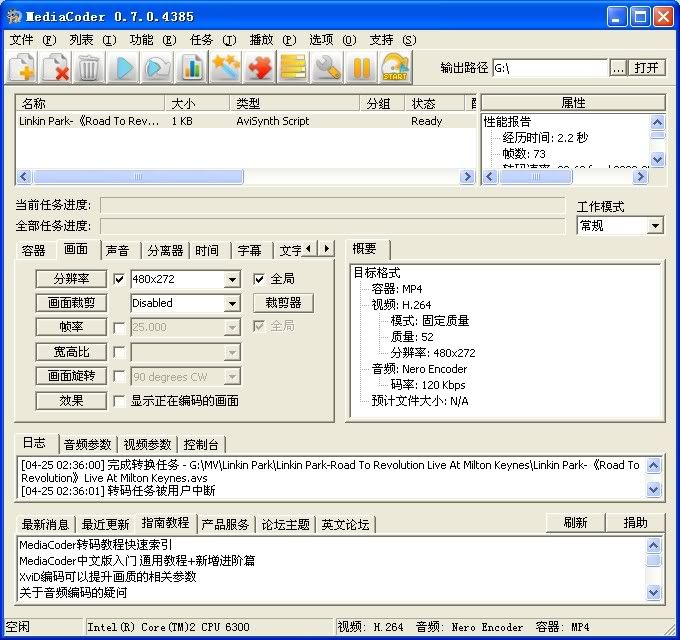
将视频文件或AVS文件拖入MediaCoder中后点击

开始转换,再次点击该键可以停止转换;点击

可以暂停转换,再次点击该键可以继续转换。
(注意:如要转720x480的MP4-AVC则需要将编写好的AVS文件拖入MediaCoder后将画面选项栏中的分辨率设置为720x480!切记一定要在AVS中加黑边,否则PSP全屏播放时不能完全显示画面!原因AVS编写处已经说明!)
点击选项菜单中的在所有任务完成后可以选择什么都不做、关机、休眠、待机、重启、注销
建议:根据自己的需要来选择
PS:由于能力有限,有误之处请多多谅解,并指出!
所有参考文献均来自互联网.感谢『漫游』酷论坛的kykdu大大!
如有修改,本人保留所有权利!
版权所有,转载请注明出处!